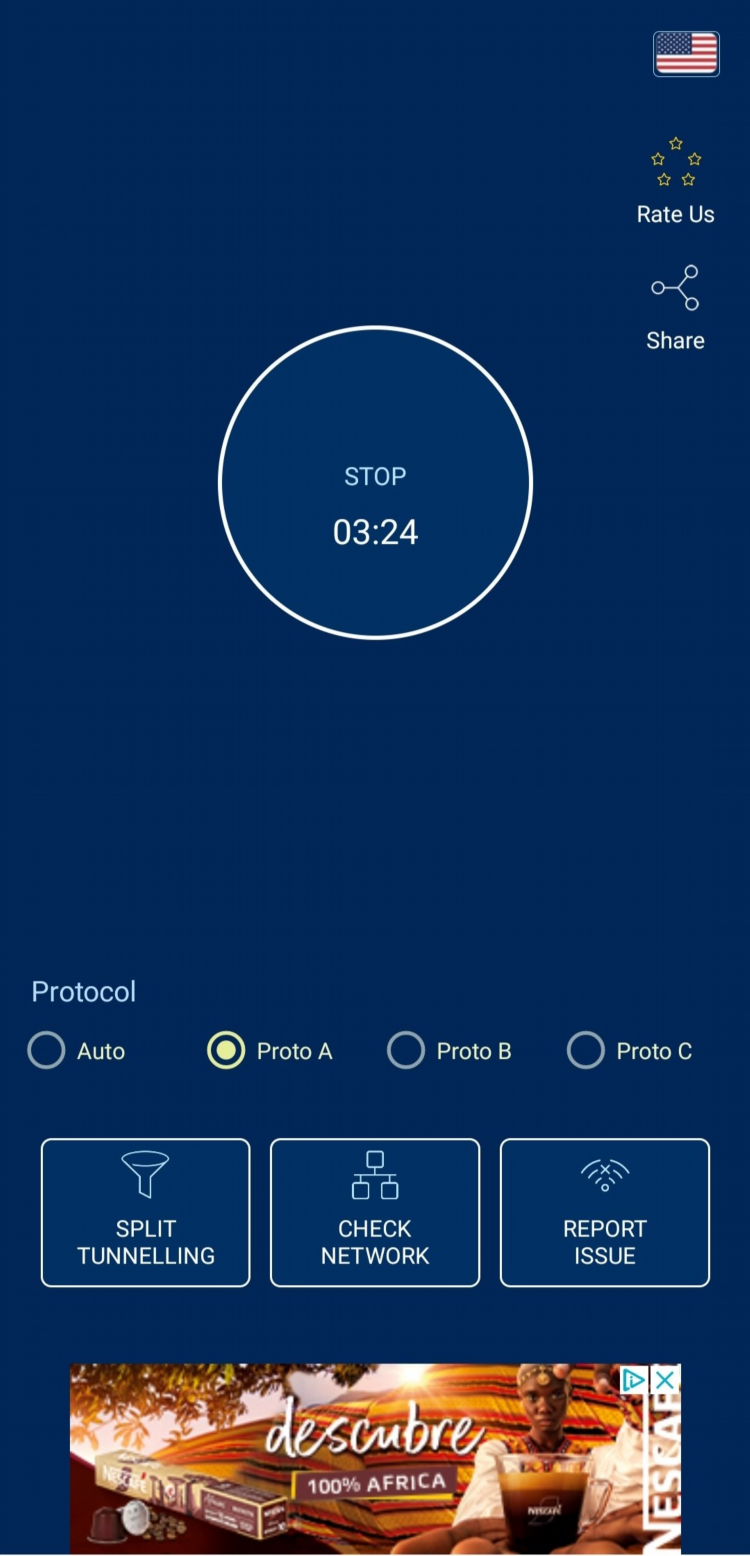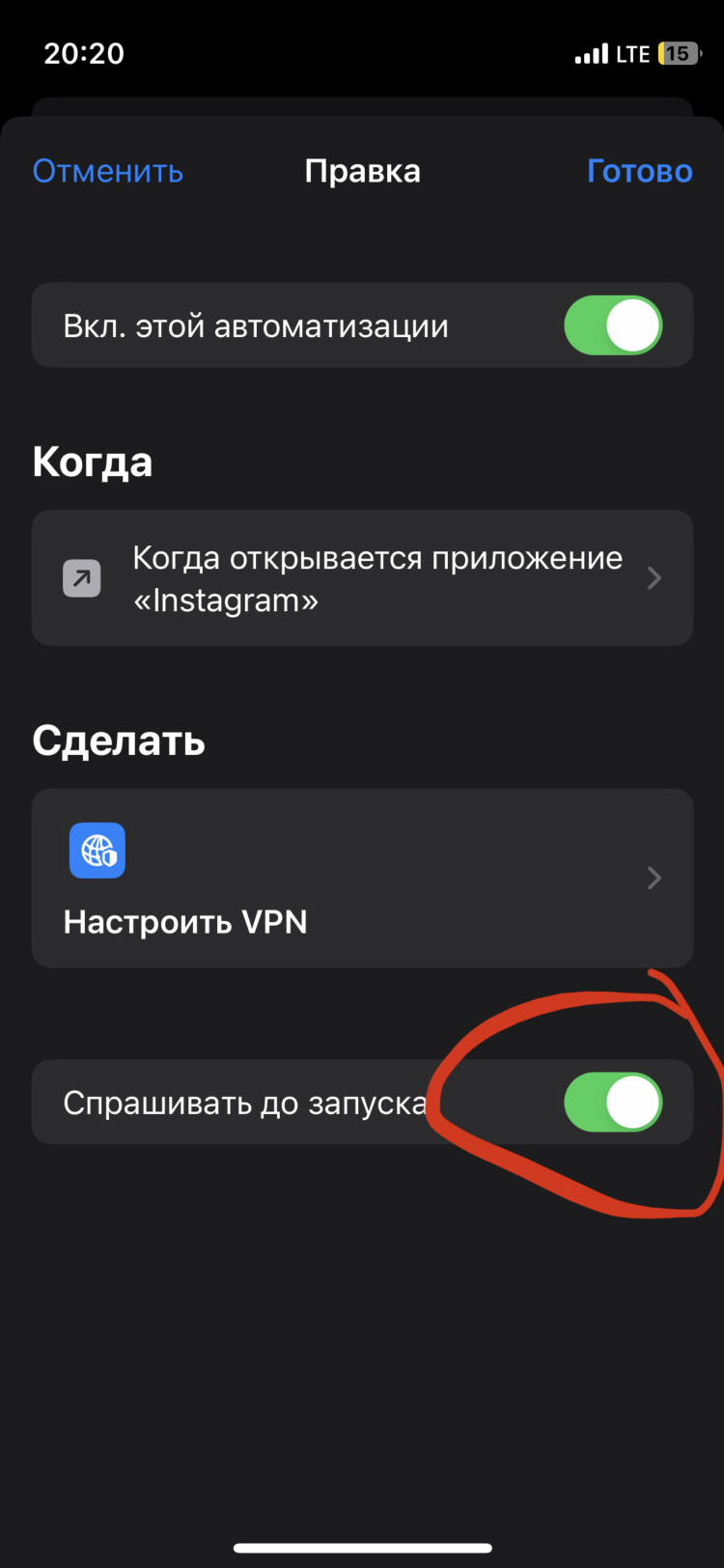Как включить впн на виндовс 11
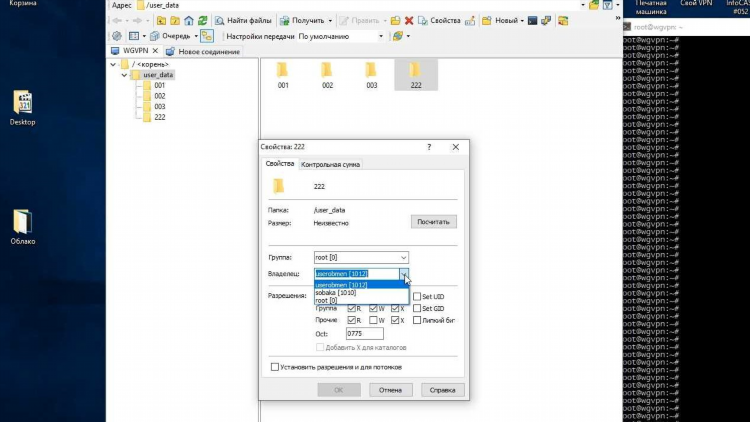
Как включить впн на виндовс 11
Что такое VPN и зачем он нужен
VPN (Virtual Private Network) — технология, обеспечивающая безопасное подключение к интернету через зашифрованный туннель. Она позволяет скрыть IP-адрес, обойти географические ограничения и защитить передаваемые данные.
На Windows 11 встроена поддержка VPN, что позволяет подключаться к сетям без установки дополнительного программного обеспечения.
Как включить впн на виндовс 11 через системные настройки
Чтобы настроить и включить VPN-соединение в Windows 11, требуется последовательное выполнение следующих действий:
Этап 1. Добавление VPN-подключения
-
Открыть меню Пуск и перейти в Параметры.
-
В разделе Сеть и интернет выбрать пункт VPN.
-
Нажать Добавить VPN-подключение.
-
В открывшемся окне ввести параметры:
-
Поставщик VPN: Windows (встроенный)
-
Имя подключения: произвольное название
-
Имя или адрес сервера: адрес сервера VPN
-
Тип VPN: выбирается на основе предоставленных данных (например, L2TP/IPsec)
-
Тип данных для входа: Имя пользователя и пароль, Сертификат, или Смарт-карта
-
Ввести логин и пароль (если требуется)
-
-
Нажать Сохранить
Этап 2. Подключение к VPN
-
Вновь открыть Параметры → Сеть и интернет → VPN
-
Выбрать ранее созданное подключение
-
Нажать Подключиться
-
При необходимости — ввести учетные данные
Как включить впн на виндовс 11 с использованием стороннего VPN-клиента
Если используются коммерческие VPN-сервисы (например, NordVPN, ExpressVPN и др.), можно использовать фирменные приложения:
-
Перейти на официальный сайт провайдера VPN
-
Скачать клиент для Windows
-
Установить программу
-
Авторизоваться, используя предоставленные данные
-
Выбрать нужный сервер и нажать Подключиться
Сторонние клиенты обычно имеют расширенные функции: автоматическое подключение, выбор протокола, Kill Switch, и пр.
Возможные проблемы при включении VPN
При попытке включения VPN в Windows 11 могут возникнуть следующие трудности:
-
Ошибка аутентификации — неправильный логин/пароль
-
Неверный адрес сервера — неправильно введен URL или IP
-
Блокировка брандмауэром — необходимо проверить настройки брандмауэра Windows
-
Несовместимость протокола — VPN-сервер использует нестандартный протокол
Рекомендуется проверить параметры подключения и актуальность учетных данных.
Настройки дополнительных параметров
Для расширенной настройки VPN в Windows 11:
-
Перейти в Параметры → Сеть и интернет → VPN
-
Кликнуть по нужному подключению → Дополнительные параметры
-
Настроить:
-
Использование VPN только для определенных приложений
-
Включение переадресации IPv6
-
Применение пользовательских DNS-серверов
-
FAQ
Как узнать, что VPN работает на Windows 11?
Проверить IP-адрес до и после подключения с помощью онлайн-сервисов (например, whatismyip.com). Изменение адреса свидетельствует о работе VPN.
Можно ли включить VPN без учетной записи администратора?
Нет. Добавление и включение VPN требует прав администратора.
Как отключить VPN в Windows 11?
Перейти в Параметры → Сеть и интернет → VPN, выбрать подключение и нажать Отключить.
Поддерживает ли Windows 11 автоматическое подключение к VPN?
Да. При настройке подключения можно активировать параметр автоматического соединения при запуске системы.
Как удалить VPN-подключение?
Перейти в Параметры → Сеть и интернет → VPN, выбрать подключение и нажать Удалить.

Vpn адреса l2tp
Linux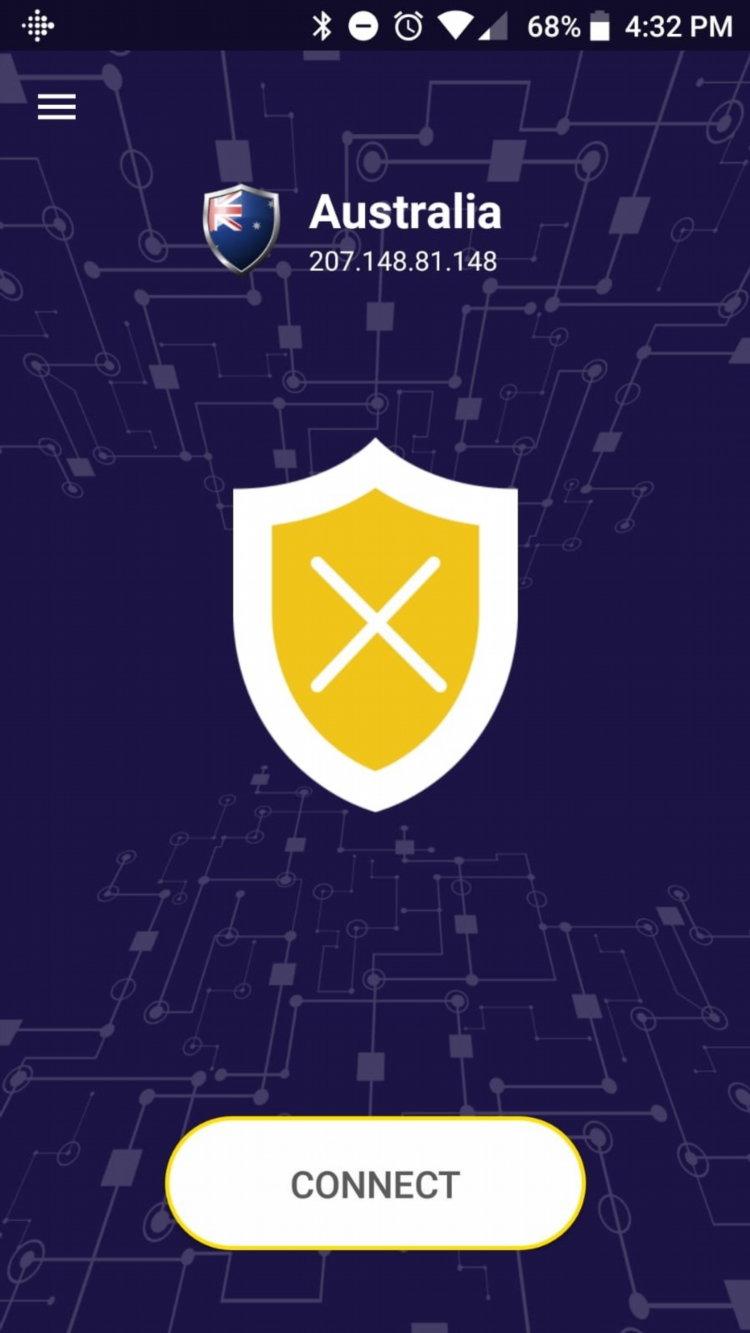
Vpn one click скачать
YouTube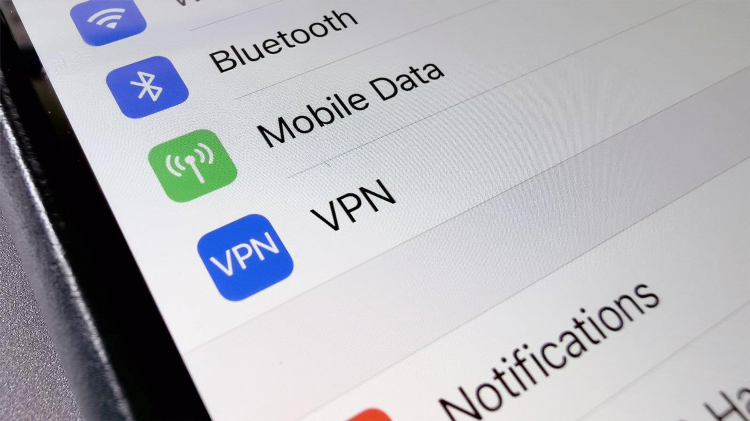
Какие впн бесплатные
Бизнес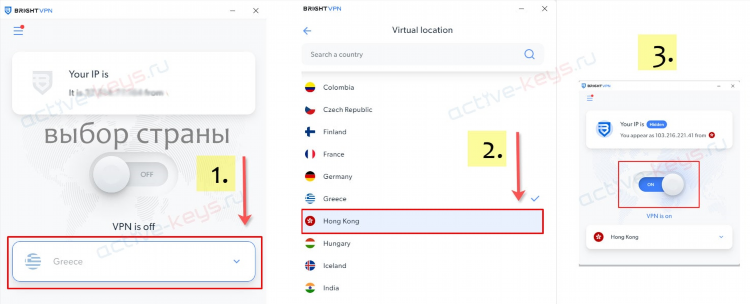
Скачать впн россия на пк бесплатно для windows
АльтернативыИнформация
Посетители, находящиеся в группе Гости, не могут оставлять комментарии к данной публикации.